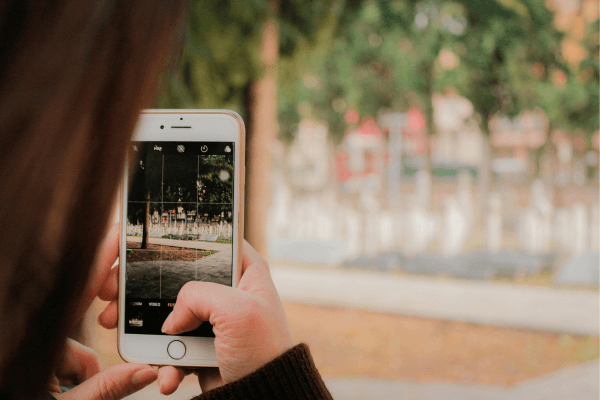Introdução
Com o avanço da tecnologia, o uso de smartphones se tornou parte essencial do dia a dia — seja para se comunicar, se informar ou até cuidar da saúde. No entanto, para muitas pessoas, especialmente idosos ou usuários com dificuldades visuais, a tela do celular pode parecer confusa, com letras pequenas e ícones difíceis de enxergar.
É aí que entra a importância da visibilidade personalizada. Ajustar o tamanho das letras e ícones não é apenas uma questão estética, mas sim uma ferramenta de acessibilidade que garante conforto, segurança e autonomia no uso do aparelho. Um simples aumento no tamanho dos elementos pode tornar a leitura de mensagens, a navegação em aplicativos e a interação com o celular muito mais fácil e agradável.
Neste artigo, vamos mostrar um passo a passo simples e direto para você aprender como aumentar as letras e os ícones no celular, independente da marca do aparelho. Seja você um cuidador, um familiar ajudando alguém querido ou uma pessoa que busca mais conforto visual, este guia foi feito para facilitar sua vida.
Por que Aumentar Letras e Ícones?
A redução da fadiga visual é uma das principais vantagens de ajustar o tamanho das letras e ícones no celular. Quando os textos e imagens são muito pequenos, os olhos forçam-se a focar, o que pode causar cansaço, desconforto e até dores de cabeça. A personalização do tamanho facilita a leitura e diminui o esforço visual, promovendo uma experiência mais tranquila e saudável.
Além disso, aumentar o tamanho da fonte e dos ícones traz maior conforto ao ler mensagens, usar aplicativos e navegar na internet. Para pessoas com dificuldades visuais ou que já enfrentam dificuldades relacionadas à idade, cada detalhe conta. Com ícones maiores e textos ampliados, tudo se torna mais claro e fácil de entender, tornando a navegação muito mais intuitiva.
Esse ajuste também contribui significativamente para a melhora da experiência digital de usuários com baixa visão. Muitas vezes, as telas de celulares modernos, com suas letras pequenas e ícones comprimidos, são um desafio para quem tem dificuldades visuais. Ajustar essas configurações de forma personalizada pode tornar o uso do aparelho mais acessível, eficiente e satisfatório. Para esses usuários, cada mudança no tamanho da fonte pode ser a diferença entre uma experiência frustrante e uma interatividade plena.
Como Aumentar o Tamanho da Letra no Android
Ajustar o tamanho da letra no seu celular Android é uma maneira simples e eficaz de melhorar a legibilidade e garantir uma experiência mais confortável. Felizmente, esse processo é bastante fácil e pode ser feito diretamente nas configurações do aparelho.
Caminho geral para aumentar o tamanho da letra:
Abra o menu de Configurações do seu celular.
Vá até a opção Tela (ou Display).
Toque em Tamanho da Fonte (ou Tamanho da Letra).
Com esses passos, você será direcionado para um controle deslizante que permite ajustar o tamanho da letra de acordo com suas preferências.
Como usar o controle deslizante:
Deslize o controle para a direita para aumentar o tamanho da letra ou para a esquerda para diminuí-la.
À medida que você move o controle, o tamanho da letra será alterado em tempo real, permitindo que você veja imediatamente como ficará o texto nas suas telas. Essa visualização instantânea facilita a escolha do tamanho ideal.
Personalizações adicionais:
Além de ajustar o tamanho, muitos dispositivos Android oferecem a opção de alterar o estilo da fonte, deixando-a mais legível ou até mesmo mais estilosa. Se você preferir fontes mais grossas, a opção de negrito pode ser ativada para tornar os textos ainda mais visíveis.
Para ativar o negrito, basta procurar pela opção Fonte em negrito dentro do menu de Configurações > Acessibilidade e habilitá-la.
Com essas opções, o celular pode ser completamente adaptado às suas necessidades, proporcionando uma leitura mais confortável e reduzindo a fadiga visual.
Como Aumentar Ícones e Elementos Visuais no Android
Além de ajustar o tamanho das letras, é possível também aumentar os ícones e outros elementos visuais da interface do seu celular, garantindo que tudo fique mais fácil de visualizar e interagir. Essa opção é especialmente útil para quem deseja tornar a tela do celular mais acessível, sem precisar de mudanças drásticas no tamanho do texto.
Caminho geral para aumentar ícones e elementos visuais:
Abra as Configurações do seu celular.
Vá até Tela (ou Display).
Toque em Tamanho de exibição (ou, em alguns aparelhos, essa opção pode estar como Zoom da tela).
Dentro dessa seção, você encontrará um controle deslizante que permite ajustar o tamanho dos ícones e outros elementos visuais na tela. Ao mover o controle para a direita, os ícones, botões e até mesmo as barras de navegação se tornam maiores e mais fáceis de interagir.
Efeito nas interfaces e aplicativos:
Ao aumentar o tamanho de exibição, todos os elementos visuais na tela serão ampliados, incluindo:
Ícones de aplicativos: agora serão mais fáceis de identificar e acessar.
Barras de navegação: como a barra de status e os botões de navegação ficam maiores e mais visíveis.
Menus e textos: tudo o que aparece na tela será afetado por esse ajuste.
Essa alteração também pode impactar a forma como os aplicativos se apresentam. Alguns apps se ajustam automaticamente ao novo tamanho, enquanto outros podem ter um layout um pouco modificado, mas a maioria dos aplicativos populares é compatível com esses ajustes.
Dicas para manter legibilidade e organização:
Evite exagerar no tamanho: Embora aumentar ícones e elementos visuais melhore a visibilidade, usar um tamanho muito grande pode prejudicar a organização da tela e fazer com que você tenha que rolar ou deslizar mais para acessar as funções.
Verifique o layout: Após ajustar o tamanho, passe algum tempo navegando pelos aplicativos para garantir que tudo permaneça bem organizado. Às vezes, é preciso fazer pequenos ajustes nos widgets ou no arranjo dos ícones na tela inicial para que tudo se encaixe corretamente.
Usar o modo de exibição padrão: Caso o aumento de tamanho cause desorganização, você pode sempre voltar para o tamanho padrão e fazer um ajuste mais moderado.
Com essas opções, seu celular pode ser totalmente adaptado às suas necessidades, garantindo que você tenha conforto visual e uma experiência de uso mais fluida.
Passo a Passo por Marcas Populares
Embora o processo de aumentar letras e ícones no Android seja bastante semelhante em todos os dispositivos, algumas marcas oferecem opções específicas que podem facilitar ainda mais a personalização. Abaixo, mostramos os passos detalhados para as marcas mais populares: Samsung, Motorola, e Xiaomi/LG.
Samsung
Ajustes via Tela > Tamanho da Fonte e Zoom da Tela:
Vá para Configurações.
Selecione Tela.
Toque em Tamanho da Fonte e Zoom da Tela.
Aqui você pode ajustar tanto o tamanho da fonte quanto o zoom da tela. Utilize os controles deslizantes para personalizar conforme suas preferências.
Modo Fácil como alternativa adicional:
Para quem busca uma solução ainda mais simples e acessível, a Samsung oferece o Modo Fácil.
Ative o Modo Fácil através de Configurações > Acessibilidade > Modo Fácil.
Esse modo altera a interface para ícones maiores, fontes mais legíveis e uma navegação simplificada, tornando o uso do celular mais intuitivo, especialmente para idosos ou usuários com dificuldades visuais.
Motorola
Opções de Acessibilidade:
A Motorola também oferece configurações de acessibilidade para ajustar o tamanho da fonte e ícones.
Vá em Configurações > Acessibilidade.
Aqui você encontrará diversas opções para aumentar a fonte, aumentar o tamanho dos ícones, e ajustar o zoom da tela.
Sugestão de Launchers se o ajuste nativo for limitado:
Caso o ajuste nativo do tamanho da fonte e dos ícones não seja suficiente, você pode instalar launchers alternativos, como o Big Launcher ou o Simple Launcher.
Esses launchers oferecem uma interface simplificada, com ícones grandes e fontes maiores, proporcionando uma experiência mais acessível.
Xiaomi, LG e outras marcas
Acesso via Tela > Fonte ou Acessibilidade:
Para dispositivos Xiaomi, LG e outras marcas, você pode acessar as configurações de tamanho de fonte e elementos visuais de maneira similar.
Vá para Configurações > Tela > Fonte ou Configurações > Acessibilidade.
Nesses menus, você poderá ajustar tanto o tamanho da fonte quanto a largura e espaçamento das letras, além de aumentar ou diminuir os ícones.
Possibilidade de instalar Launchers Alternativos:
Se a opção de personalização nativa não for suficiente, você sempre pode contar com launchers alternativos para obter mais controle sobre o tamanho da interface.
Aplicativos como BIG Launcher e Simple Launcher são compatíveis com esses aparelhos e oferecem interfaces totalmente customizáveis, ideais para quem precisa de ícones grandes e textos mais visíveis.
Esses ajustes variam um pouco de acordo com a marca, mas com as instruções acima, você pode facilmente personalizar seu celular para torná-lo mais acessível, independentemente do modelo que você está usando.
Dicas Extras para Melhor Visibilidade
Além de aumentar o tamanho da letra e dos ícones, há várias outras dicas úteis que podem melhorar ainda mais a visibilidade no seu celular. Essas opções são perfeitas para quem busca mais conforto visual e uma experiência de uso personalizada. Confira abaixo algumas sugestões:
Ativar o modo escuro para reduzir brilho e contraste:
O modo escuro não só economiza bateria, como também oferece um conforto visual adicional, especialmente em ambientes com pouca luz. Com o fundo escuro e o texto claro, a redução do brilho diminui a fadiga ocular, tornando o uso prolongado do celular mais agradável.
Para ativar o modo escuro, vá para Configurações > Tela e escolha a opção Modo Escuro. Em alguns modelos, você também pode ativá-lo diretamente nas Configurações rápidas, deslizando para baixo na barra de notificações.
Usar lupa ou ampliação por gestos:
A função de lupa é uma ótima opção para quem precisa de um zoom rápido em textos ou imagens pequenas, sem precisar alterar o tamanho de toda a interface.
Para ativar a lupa ou ampliação por gestos, vá em Configurações > Acessibilidade > Gestos de Ampliação. Ao habilitar essa função, basta fazer um movimento específico com os dedos (geralmente um toque duplo com dois dedos) para ampliar a área desejada da tela. Isso pode ser útil para ler textos mais pequenos ou visualizar detalhes em imagens.
Alterar contraste ou cores em casos de daltonismo:
Para pessoas com daltonismo ou dificuldades para distinguir certas cores, o Android oferece a possibilidade de alterar o contraste ou usar filtros de cores. Isso ajuda a melhorar a visibilidade dos elementos na tela e facilita a identificação de objetos, textos e ícones.
Para ativar essas opções, vá até Configurações > Acessibilidade > Melhorias de Visibilidade e escolha entre as opções de alto contraste ou filtros de cores. Existem também filtros para diferentes tipos de daltonismo (como protanopia, deuteranopia e tritanopia), o que pode ser útil dependendo do tipo de deficiência de cor.
Essas dicas extras podem proporcionar um grande aumento na visibilidade e no conforto ao usar seu celular, ajudando a reduzir o esforço visual e promovendo uma experiência mais acessível e personalizada.
Conclusão
A personalização do celular é uma maneira simples, mas poderosa, de tornar a tecnologia mais acessível e confortável para todos, especialmente para quem enfrenta desafios visuais. Com os ajustes certos, é possível transformar a experiência digital, tornando-a mais fluida e adaptada às necessidades individuais.
Importância da personalização para acessibilidade:
Acessibilidade digital não é apenas sobre tornar o uso de um dispositivo mais fácil; é sobre garantir autonomia e bem-estar no dia a dia. A capacidade de ajustar o tamanho da fonte, ícones, contraste e outros elementos visuais pode fazer uma grande diferença, proporcionando mais conforto e reduzindo a fadiga visual.
Incentivo à experimentação para encontrar o melhor ajuste individual:
Cada pessoa tem suas próprias necessidades e preferências, então o melhor ajuste pode variar. Não tenha medo de explorar as opções e testar diferentes configurações até encontrar a que funciona melhor para você. O Android oferece uma variedade de recursos, e ajustar as configurações de acordo com suas necessidades vai melhorar a experiência de uso, promovendo mais autonomia e menos esforço.
Lembre-se, a tecnologia deve ser uma aliada para melhorar a qualidade de vida, e os ajustes certos podem fazer toda a diferença.